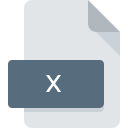
Extensión de archivo X
DirectX Model Format
-
DeveloperMicrosoft
-
Category
-
Popularidad4.1 (25 votes)
¿Qué es el archivo X?
Los archivos con la extensión X entran en la categoría de archivos de objetos 3D.
El contenido de los archivos con la extensión X incluye datos sobre objetos tridimensionales. Son utilizados por el entorno Microsoft DirectX. Esta tecnología fue desarrollada en la segunda mitad de los años 90. Permite la visualización y animación de objetos 3D. Los archivos con extensión X almacenan toda la información, entre la que podemos encontrar:
- especificaciones de la malla del objeto,
- referencias a texturas,
- reglas de renderizado,
- Movimientos y animaciones de sólidos.
Uso de archivos con la extensión X
El contenido de los archivos con extensión X se muestra en el entorno Microsoft DirectX, por ejemplo en juegos de ordenador. Esto permite la creación de mundos virtuales realistas en los que se mueve el personaje del jugador. Los objetos almacenados en archivos X son todos elementos de una escena tridimensional. También se pueden abrir en los programas más populares para editar y crear gráficos 3D, como 3ds Max y Maya . Sin embargo, para importar archivos con una extensión X, su contenido primero debe exportarse utilizando complementos dedicados del entorno Microsoft DirectX.
Programas que admiten la extensión de archivo X
Los archivos con el sufijo X se pueden copiar a cualquier dispositivo móvil o plataforma del sistema, pero puede que no sea posible abrirlos correctamente en el sistema de destino.
Updated: 02/29/2024
¿Cómo abrir un archivo X?
Puede haber múltiples causas por las que tiene problemas al abrir archivos X en un sistema dado. Afortunadamente, los problemas más comunes con los archivos X se pueden resolver sin un conocimiento profundo de TI, y lo más importante, en cuestión de minutos. La lista a continuación lo guiará a través del proceso de abordar el problema encontrado.
Paso 1. Descargue e instale DirectX SDK
 La razón más común para tales problemas es la falta de aplicaciones adecuadas que admitan archivos X instalados en el sistema. La solución a este problema es muy simple. Descargue DirectX SDK e instálelo en su dispositivo. En la parte superior de la página se puede encontrar una lista que contiene todos los programas agrupados en función de los sistemas operativos compatibles. Si desea descargar el instalador DirectX SDK de la manera más segura, le sugerimos que visite el sitio web y lo descargue de sus repositorios oficiales.
La razón más común para tales problemas es la falta de aplicaciones adecuadas que admitan archivos X instalados en el sistema. La solución a este problema es muy simple. Descargue DirectX SDK e instálelo en su dispositivo. En la parte superior de la página se puede encontrar una lista que contiene todos los programas agrupados en función de los sistemas operativos compatibles. Si desea descargar el instalador DirectX SDK de la manera más segura, le sugerimos que visite el sitio web y lo descargue de sus repositorios oficiales.
Paso 2. Verifica que tienes la última versión de DirectX SDK
 ¿Aún no puede acceder a los archivos X aunque DirectX SDK esté instalado en su sistema? Asegúrese de que el software esté actualizado. También puede suceder que los creadores de software al actualizar sus aplicaciones agreguen compatibilidad con otros formatos de archivo más nuevos. Si tiene instalada una versión anterior de DirectX SDK, es posible que no admita el formato X. Todos los formatos de archivo que se manejaron bien por las versiones anteriores del programa dado también deberían poder abrirse usando DirectX SDK.
¿Aún no puede acceder a los archivos X aunque DirectX SDK esté instalado en su sistema? Asegúrese de que el software esté actualizado. También puede suceder que los creadores de software al actualizar sus aplicaciones agreguen compatibilidad con otros formatos de archivo más nuevos. Si tiene instalada una versión anterior de DirectX SDK, es posible que no admita el formato X. Todos los formatos de archivo que se manejaron bien por las versiones anteriores del programa dado también deberían poder abrirse usando DirectX SDK.
Paso 3. Asociar DirectX Model Format archivos con DirectX SDK
Después de instalar DirectX SDK (la versión más reciente) asegúrese de que esté configurado como la aplicación predeterminada para abrir archivos X. El método es bastante simple y varía poco entre los sistemas operativos.

Cambie la aplicación predeterminada en Windows
- Elija la entrada del menú de archivo al que se accede haciendo clic con el botón derecho del mouse en el archivo X
- Luego, seleccione la opción y luego, usando abra la lista de aplicaciones disponibles
- El último paso es seleccionar proporcionar la ruta del directorio a la carpeta donde está instalado DirectX SDK. Ahora todo lo que queda es confirmar su elección seleccionando Usar siempre esta aplicación para abrir archivos X y hacer clic en .

Cambie la aplicación predeterminada en Mac OS
- Haga clic derecho en el archivo X y seleccione
- Vaya a la sección . Si está cerrado, haga clic en el título para acceder a las opciones disponibles.
- De la lista, elija el programa apropiado y confirme haciendo clic en
- Debería aparecer una ventana de mensaje informando que este cambio se aplicará a todos los archivos con la extensión X. Al hacer clic en confirma su selección.
Paso 4. Asegúrese de que el archivo X esté completo y sin errores
Si el problema persiste después de seguir los pasos 1-3, verifique si el archivo X es válido. No poder acceder al archivo puede estar relacionado con varios problemas.

1. El X puede estar infectado con malware; asegúrese de escanearlo con una herramienta antivirus.
Si ocurriera que el X está infectado con un virus, esta puede ser la causa que le impide acceder a él. Escanee inmediatamente el archivo con una herramienta antivirus o escanee todo el sistema para asegurarse de que todo el sistema esté seguro. El archivo X está infectado con malware? Siga los pasos sugeridos por su software antivirus.
2. Compruebe si el archivo está dañado o dañado
¿Recibió el archivo X en cuestión de otra persona? Pídale que lo envíe una vez más. Durante el proceso de copia del archivo pueden producirse errores que hacen que el archivo esté incompleto o dañado. Esta podría ser la fuente de problemas encontrados con el archivo. Podría suceder que el proceso de descarga del archivo con la extensión X se haya interrumpido y los datos del archivo estén defectuosos. Descargue el archivo nuevamente desde la misma fuente.
3. Verifique si su cuenta tiene derechos administrativos
Algunos archivos requieren derechos de acceso elevados para abrirlos. Cambie a una cuenta que tenga los privilegios necesarios e intente abrir el archivo DirectX Model Format nuevamente.
4. Verifique que su dispositivo cumpla con los requisitos para poder abrir DirectX SDK
Los sistemas operativos pueden tener suficientes recursos gratuitos para ejecutar la aplicación que admite archivos X. Cierre todos los programas en ejecución e intente abrir el archivo X.
5. Compruebe si tiene las últimas actualizaciones del sistema operativo y los controladores.
Las últimas versiones de programas y controladores pueden ayudarlo a resolver problemas con los archivos DirectX Model Format y garantizar la seguridad de su dispositivo y sistema operativo. Los controladores o el software obsoletos pueden haber causado la incapacidad de usar un dispositivo periférico necesario para manejar archivos X.
Conversión de archivo X
Conversiones de archivo de extensión X a otro formato
Conversiones de archivo de otro formato a un archivo X
¿Quieres ayudar?
Si dispones de información adicional acerca de la extensión de archivo X estaremos agradecidos si la facilitas a los usuarios de nuestra página web. Utiliza el formulario que se encuentra aquí y mándanos tu información acerca del archivo X.

 Windows
Windows 
